यह wikiHow आपको सिखाता है कि किसी ईमेल संदेश को Windows या MacOS कंप्यूटर पर PDF फ़ाइल में कैसे बदला जाए।
कदम
विधि १ में ५: जीमेल पर
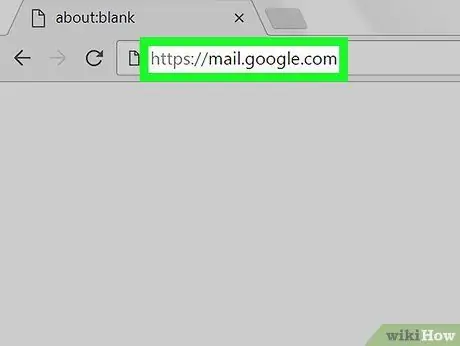
स्टेप 1. वेब ब्राउजर में https://mail.google.com पर जाएं।
जीमेल वेबसाइट खुल जाएगी। यदि आपको अपना इनबॉक्स नहीं दिखाई देता है, तो आपको पहले अपने खाते में साइन इन करना होगा।
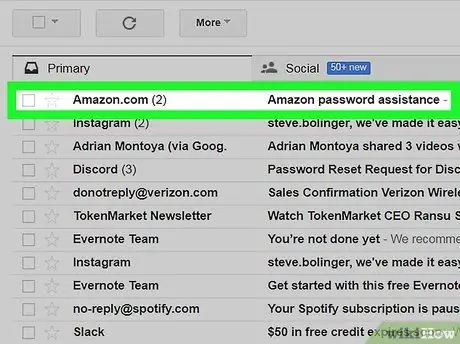
चरण 2. उस संदेश पर क्लिक करें जिसे आप पीडीएफ फाइल के रूप में सहेजना चाहते हैं।
इसके बाद मैसेज ओपन हो जाएगा।
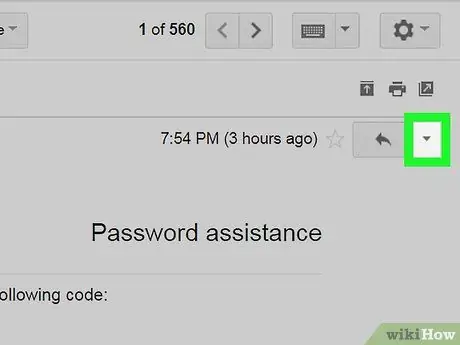
चरण 3. डाउन एरो बटन पर क्लिक करें।
यह संदेश के ऊपरी-दाएँ कोने में, बाएँ तीर के ठीक बगल में है।
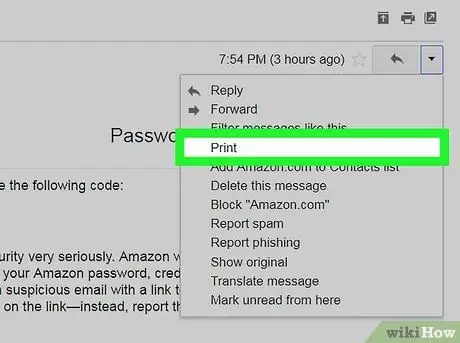
चरण 4. प्रिंट पर क्लिक करें।
जीमेल प्रिंटिंग विंडो दिखाई देगी।
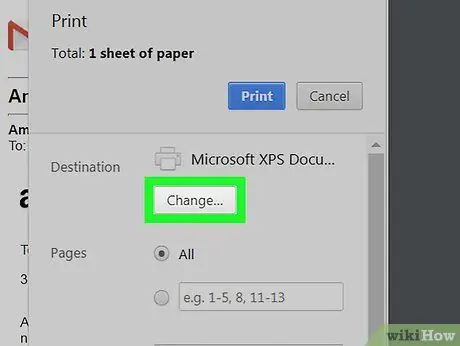
चरण 5. बदलें पर क्लिक करें।
यह विंडो के बाएँ कॉलम में प्रिंटर विकल्प के अंतर्गत है।
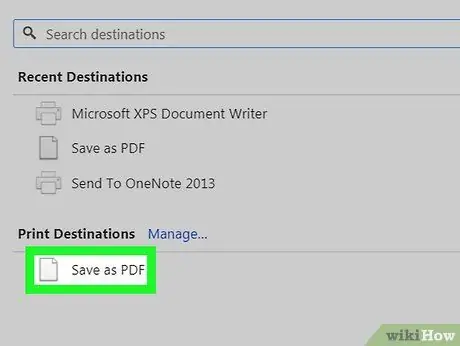
चरण 6. पीडीएफ के रूप में सहेजें पर क्लिक करें।
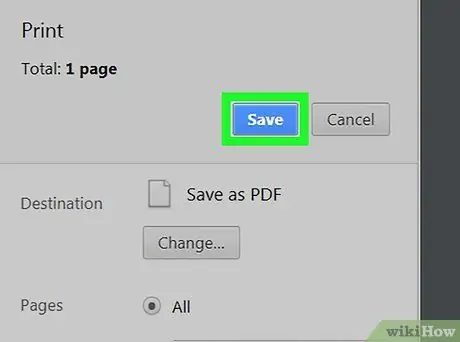
चरण 7. सहेजें पर क्लिक करें।
ईमेल संदेश अब आपके कंप्यूटर पर एक पीडीएफ फाइल के रूप में डाउनलोड हो जाएगा।
5 का तरीका 2: Outlook.com पर
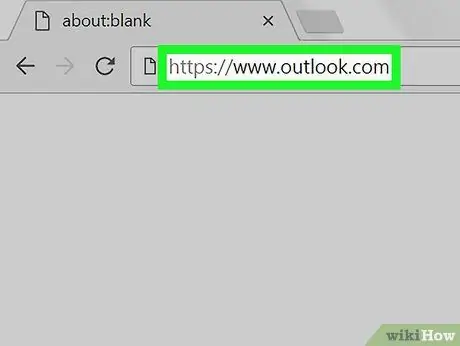
चरण 1. वेब ब्राउज़र के माध्यम से https://www.outlook.com पर जाएं।
यदि आपका इनबॉक्स तुरंत प्रकट नहीं होता है, तो पहले अपने खाते में साइन इन करें।
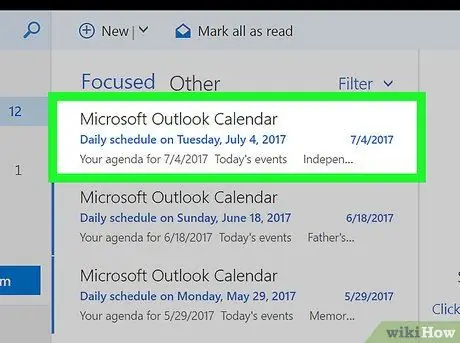
चरण 2. उस संदेश पर क्लिक करें जिसे आप सहेजना चाहते हैं।
संदेश दाएँ फलक में खुलेगा।
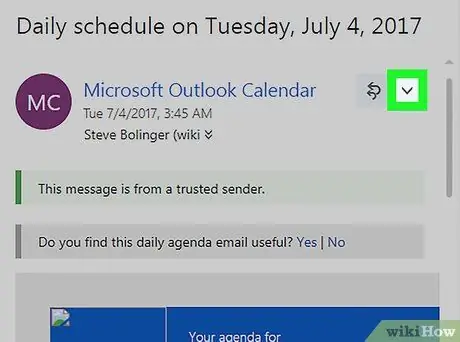
चरण 3. नीचे तीर पर क्लिक करें।
यह संदेश के ऊपरी-दाएँ कोने में "उत्तर दें" बटन के दाईं ओर एक तीर है।
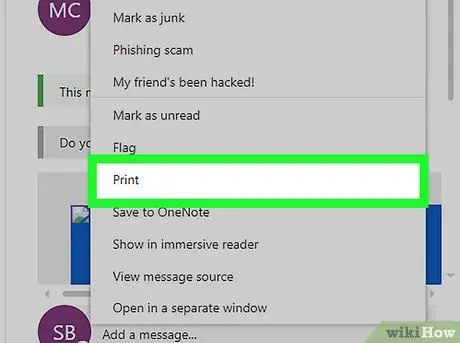
चरण 4. प्रिंट पर क्लिक करें।
यह मेनू में सबसे नीचे है। संदेश का पूर्वावलोकन प्रदर्शित किया जाएगा।
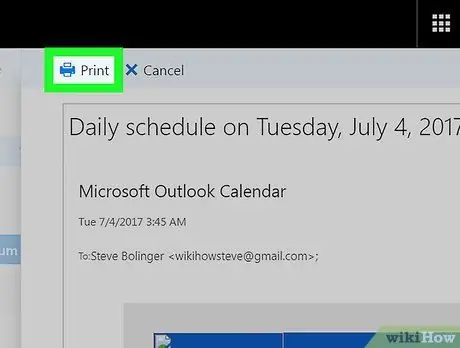
चरण 5. प्रिंट पर क्लिक करें।
छोटे प्रिंटर आइकन वाला लिंक पूर्वावलोकन विंडो के ऊपरी-बाएँ कोने में है। कंप्यूटर से "प्रिंट" डायलॉग बॉक्स खुलेगा, जिसमें कंप्यूटर और प्रिंटर के उपयोग के आधार पर डिस्प्ले होगा।
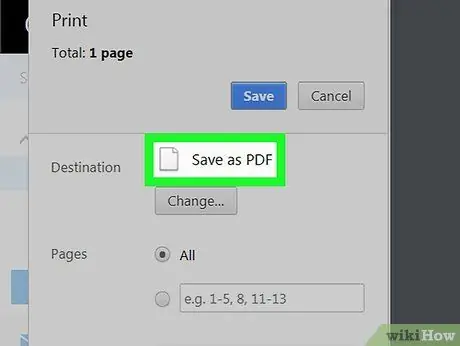
चरण 6. प्रिंटर विकल्प के रूप में प्रिंट टू पीडीएफ चुनें।
इस विकल्प को "" भी लेबल किया जा सकता है पीडीएफ के रूप में निर्यात करें " या " माइक्रोसॉफ्ट प्रिंट टू पीडीएफ "कई कंप्यूटरों पर।
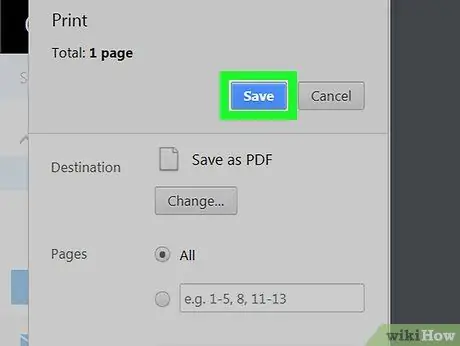
चरण 7. ठीक क्लिक करें या सहेजें।
फिर ईमेल आपके कंप्यूटर पर एक पीडीएफ फाइल के रूप में डाउनलोड हो जाएगा।
5 में से विधि 3: Windows या macOS कंप्यूटर पर Microsoft Outlook का उपयोग करना
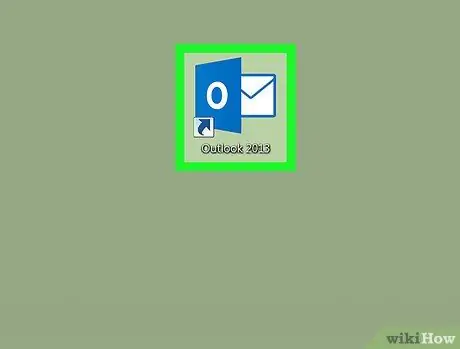
चरण 1. माइक्रोसॉफ्ट आउटलुक खोलें।
यह एप्लिकेशन "Microsoft Office" अनुभाग में संग्रहीत है। सभी एप्लीकेशन "प्रारंभ" मेनू (विंडोज) या फ़ोल्डर में " अनुप्रयोग " (मैक ओएस)।
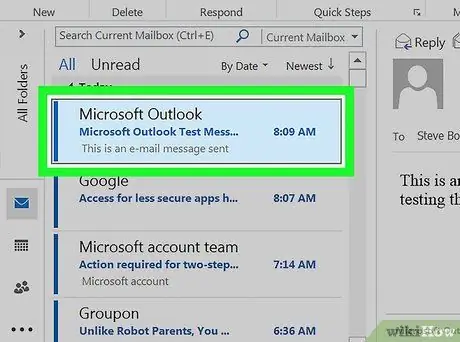
चरण 2. उस ईमेल पर क्लिक करें जिसे आप सहेजना चाहते हैं।
संदेश दाएँ फलक में खुलेगा।
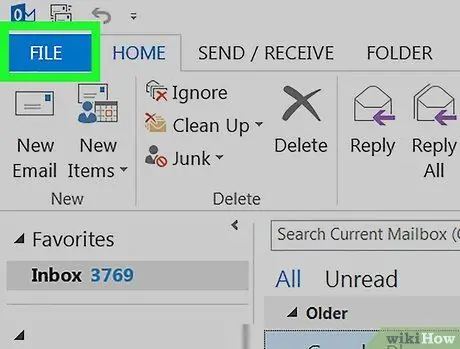
चरण 3. फ़ाइल मेनू पर क्लिक करें।
यह खिड़की के ऊपरी-बाएँ कोने में है।
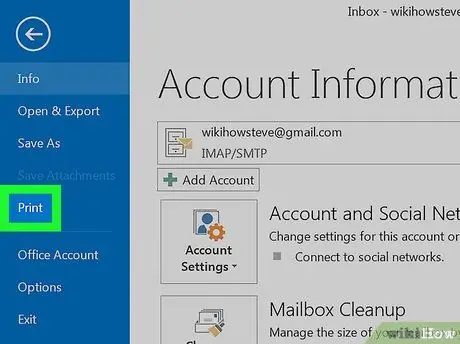
चरण 4. प्रिंट पर क्लिक करें।
यह विकल्प बाएँ कॉलम में है।
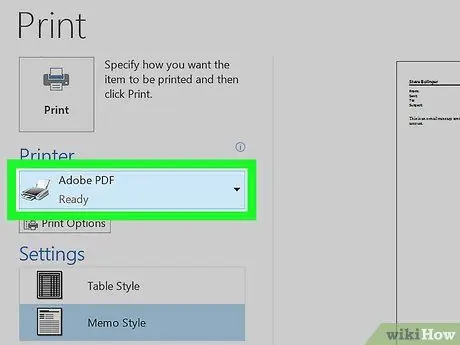
चरण 5. “प्रिंटर” मेनू से प्रिंट टू पीडीएफ चुनें।
इस विकल्प को "लेबल किया जा सकता है" पीडीएफ के रूप में निर्यात करें " या " पीडीएफ के रूप में सहेजें "कई कंप्यूटरों पर।
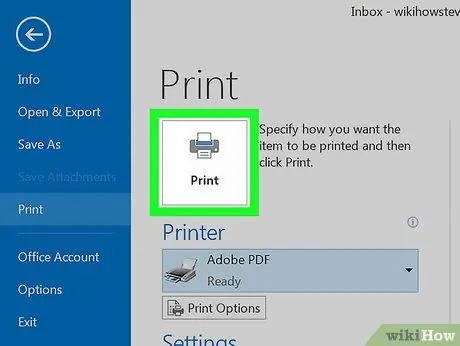
चरण 6. प्रिंट पर क्लिक करें।
सेव विंडो खुल जाएगी।
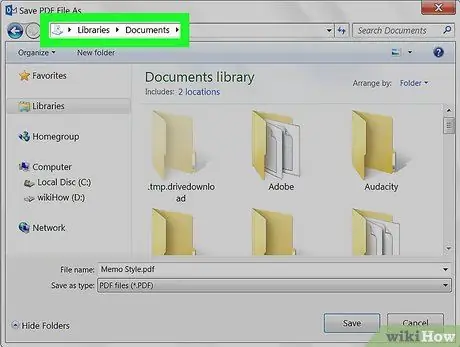
चरण 7. उस फ़ोल्डर का चयन करें जहां आप ई-मेल पीडीएफ फाइल को सहेजना चाहते हैं।
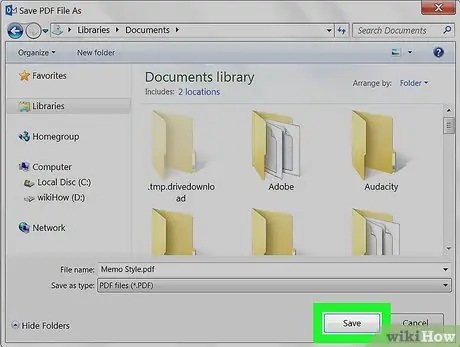
चरण 8. फ़ाइल को नाम दें और सहेजें पर क्लिक करें।
ईमेल अब चयनित फ़ोल्डर में एक पीडीएफ फाइल के रूप में सहेजा जाएगा।
5 में से विधि 4: मैक कंप्यूटर पर मेल ऐप का उपयोग करना
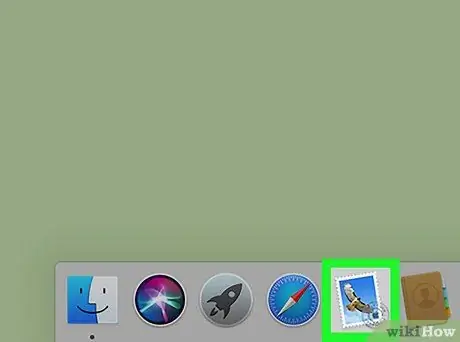
चरण 1. मेल ऐप खोलें।
यह ऐप आइकन एक डाक टिकट की तरह दिखता है जिसके अंदर एक चील है। आमतौर पर, आप इस आइकन को डॉक और लॉन्चपैड में पा सकते हैं।
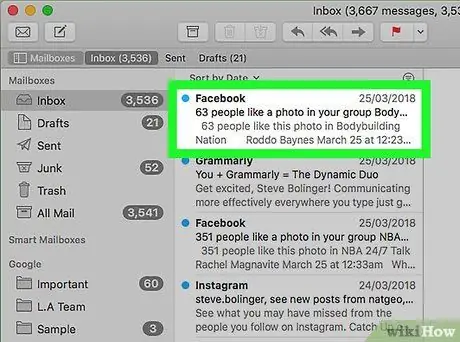
चरण 2. उस संदेश पर क्लिक करें जिसे आप पीडीएफ फाइल के रूप में सहेजना चाहते हैं।
संदेश दाएँ फलक में प्रदर्शित किया जाएगा।
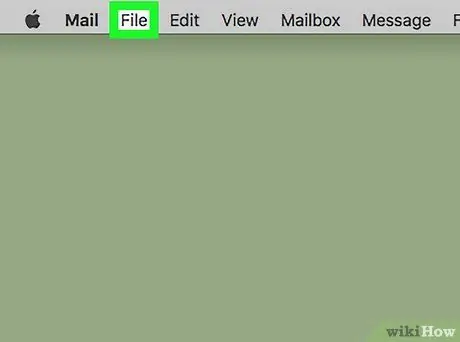
चरण 3. फ़ाइल मेनू पर क्लिक करें।
यह स्क्रीन के ऊपरी-बाएँ कोने में मेनू बार में है।
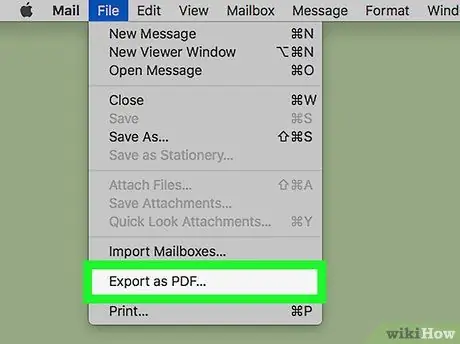
चरण 4. PDF के रूप में निर्यात करें पर क्लिक करें…।
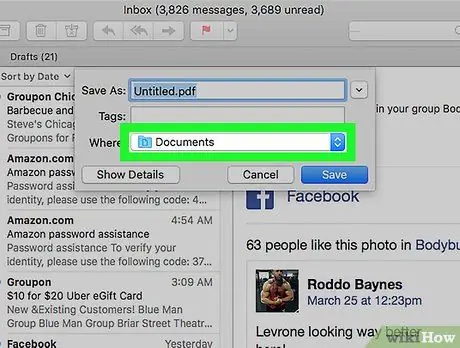
चरण 5. फ़ाइल संग्रहण स्थान का चयन करें।
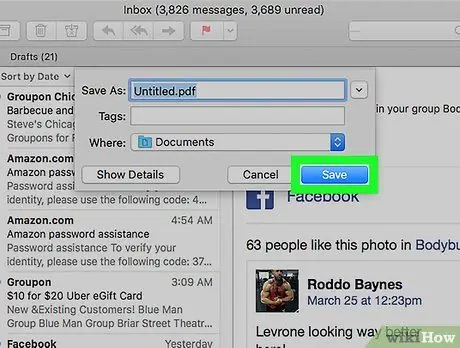
चरण 6. सहेजें पर क्लिक करें।
पीडीएफ फाइल सेलेक्टेड फोल्डर में सेव हो जाएगी।
विधि 5 में से 5: Yahoo! का उपयोग करना मेल
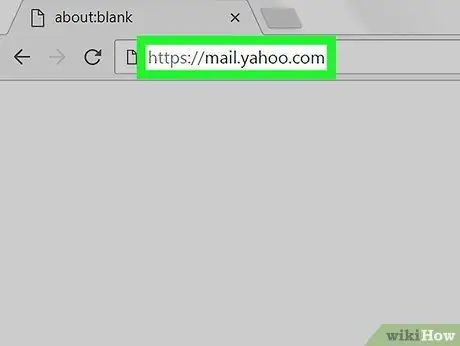
चरण 1. वेब ब्राउज़र के माध्यम से https://mail.yahoo.com पर जाएं।
यदि आप पहले से ही अपने खाते में लॉग इन नहीं हैं, तो इस बिंदु पर अपना खाता लॉगिन विवरण टाइप करें।
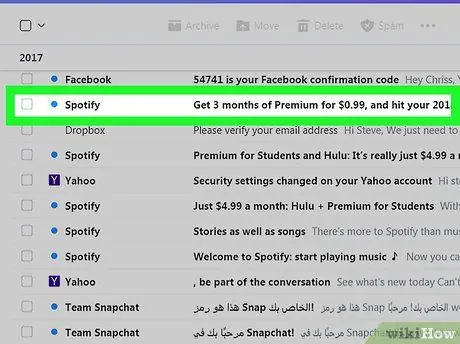
चरण 2. उस संदेश पर क्लिक करें जिसे आप सहेजना चाहते हैं।
संदेश दाएँ फलक में खुलेगा।
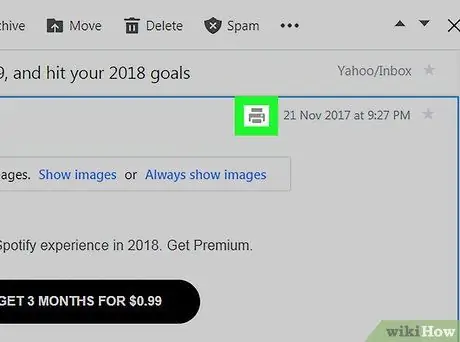
चरण 3. प्रिंटर आइकन पर क्लिक करें।
यह संदेश के ऊपरी-दाएँ कोने में है। संदेश का एक मुद्रित संस्करण एक छोटी विंडो में खुलेगा।
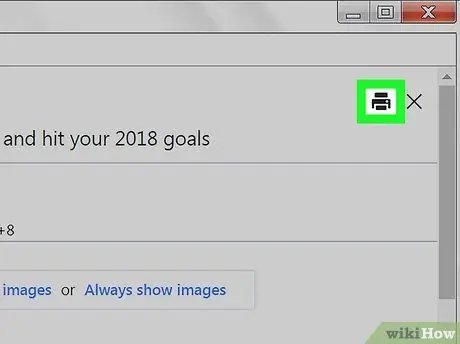
चरण 4. छोटी विंडो में संदेश पर प्रिंट आइकन पर क्लिक करें।
कंप्यूटर से प्रिंटिंग डायलॉग बॉक्स खुलेगा।
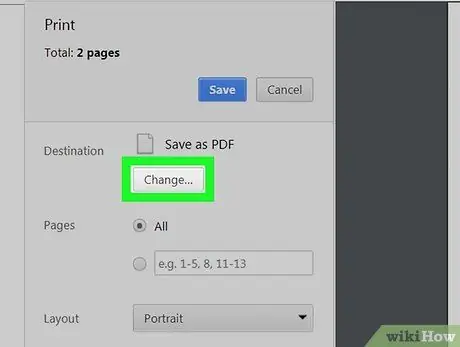
चरण 5. प्रिंटर के रूप में प्रिंट टू पीडीएफ चुनें।
इस विकल्प को "लेबल किया जा सकता है" पीडीएफ के रूप में निर्यात करें ”, “ पीडीएफ के रूप में सहेजें ", या " माइक्रोसॉफ्ट प्रिंट टू पीडीएफ "कई कंप्यूटरों पर।
प्रिंटर विकल्पों को बदलने के लिए आपको "बदलें" बटन पर क्लिक करने की आवश्यकता हो सकती है।
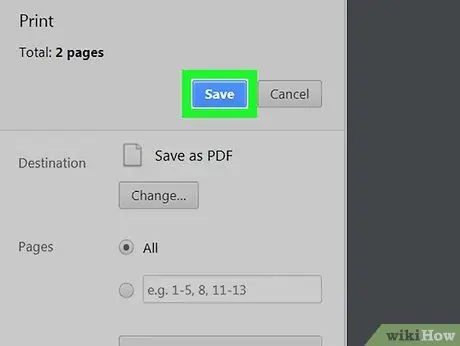
चरण 6. सहेजें. पर क्लिक करें या प्रिंट करें।
उपलब्ध विकल्प आपके द्वारा उपयोग किए जा रहे कंप्यूटर पर निर्भर करेगा।
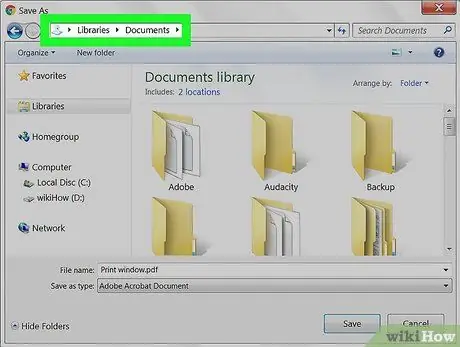
चरण 7. पीडीएफ फाइल को बचाने के लिए फ़ोल्डर का चयन करें।
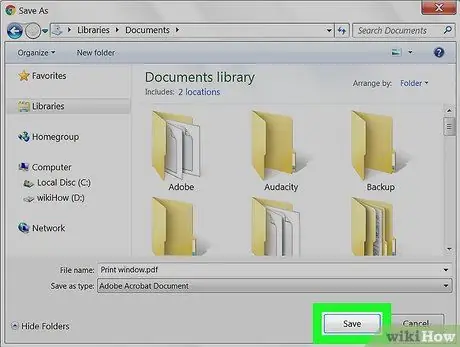
चरण 8. फ़ाइल को नाम दें और सहेजें पर क्लिक करें।
संदेश चयनित फ़ोल्डर में एक पीडीएफ फाइल के रूप में सहेजा जाएगा।







